数々のクラウドサービスが世の中に登場し、PCとモバイル端末などとのデータ連携が容易に行えるようになってきた。でも、だいたいがデータ・ファイル共有など実務的な用途がメインで、PCならではの楽しみ方を広げるという意味でのクラウドサービスはまだまだ多くないように思う。あっても、個別のサービスごとにソフトの導入や設定が必要で、高いスキルを持つユーザーにしか扱えない……なんてことも。
しかし、富士通のパソコン FMV/ARROWS Tabシリーズに共通でプリインストールされている「My Cloud」は、FMV/ARROWS Tabが持つ機能の活用に特化していることもあって、簡単な手順でほかにはないPCの使いこなしが可能になっている。PCで楽しめるさまざまなコンテンツをモバイルへと広げるハブのような役割を持っていて、「My Cloud」は、ワンランク上のクラウドサービスといえるものなのだ。
今回はハイスペックノートPC「FMV LIFEBOOK AHシリーズ」を使いつつ、「My Cloud」を利用したFMVとモバイル端末の連携機能を3つ、ご紹介したい。
外部ストレージじゃないから高速、安心な「My Cloud モバイルアクセス」
自宅ではPCを、それ以外ではスマートフォンやタブレットなどのモバイル端末を、というように使い分けていると、出先で「あのファイルが今手元にあればいいのに!」と思うことはないだろうか。常に持ち歩いておきたい家族の新しい動画や写真、CDから取り込んだばかりの音楽、仕事に役立ちそうな資料など、自宅PCで管理していたファイルをモバイル端末にコピーするのを忘れてしまうのはよくあることだ。
こういったミスは一般のクラウドストレージサービスを使うことでカバーできる部分もあるけれど、ファイルをアップロードしておくのを失念してしまったり、容量の大きなファイルを扱う場合はあまり効率がよくない。そんなとき、「My Cloud モバイルアクセス」があれば、PC・モバイル端末間のデータへのアクセスをスマートに実現することができるのである。
「My Cloud モバイルアクセス」は、外出先から自宅のFMVに保存しているファイルを参照できるようにするツールだ。必要な準備は、FMV側の「My Cloud モバイルアクセス設定Utility」と、モバイル端末側の「My Cloud モバイルアクセス」アプリ(Android/iOS/Windows 8以降に対応)を用意し、最初に無線LAN内で”ペアリング”を行うだけ。モバイル端末を使って同じLAN内からFMVにアクセスできるのはもちろんのこと、3G/LTEなどのモバイルネットワークを介してアクセスすることも可能だ。
動画・静止画ファイル、MP3やWAVなどの音楽ファイル、Word/PowerPoint/PDFといった文書ファイルを扱うことができ、アプリ上で閲覧、再生できる。モバイル端末の回線と自宅のインターネット回線の速度を活かせるため、高速な回線であるほど、利用者が多く混雑するクラウドストレージよりサクサク快適に利用できるのも特長といえる。
また、FMVからモバイルへの一方通行だけでなく、逆にモバイル端末にあるファイルを自宅のFMVにアップロードしたり、カメラで撮影した写真を自動でFMVに送信する機能も備えている。”データの置き忘れ”を解決する手段としてだけでなく、プライバシー保護を考えて外部ストレージにファイル保管されるクラウドサービスを避けたい人にとっても、FMVの「My Cloud モバイルアクセス」は都合のよい仕組みではないだろうか。
端末のカメラで撮影した写真を自動で即座にFMVへ送信可能。既存の写真を送信することもできる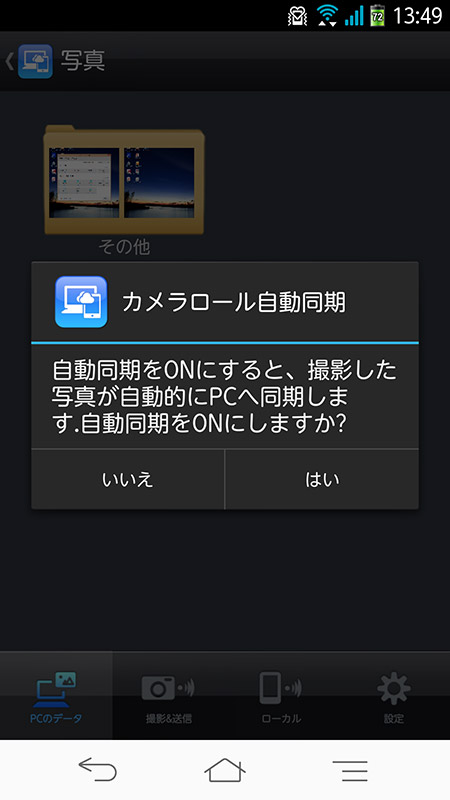
外で動画や写真を見まくり!音楽も聴きまくり!
FMVとモバイルの組み合わせで外せないのが、場所を選ばないフリースタイルなマルチメディアコンテンツの視聴。FMVにプリインストールされている「My Cloud ビデオサーバー設定Utility」を用いた動画・録画番組・静止画・音楽の宅内視聴・宅外視聴機能は、FMVを購入したら即、利用したい機能の1つだ。
「My Cloud ビデオサーバー設定Utility」では、マルチメディアコンテンツを配信し、同じLAN内にある機器で再生できるほか、DTCP+という方式でLAN外でも自宅のFMVに保存しているマルチメディアコンテンツを再生できるよう設定可能となっている。
DTCP-IPやDTCP+に対応した再生機器、たとえばARROWS NXが標準搭載している「DiXiM Player」を使えば、宅内再生も、宅外再生も自由自在だ。またAndroid端末向けに「My Cloud アクセス(有料版)」や、iOS端末向けに「My Cloud アクセス for iOS」(有料)といったアプリが提供されている。
再生できるコンテンツの種類は、テレビチューナーを使って録画したテレビ番組をはじめ、その他動画ファイル、音楽ファイル、静止画像など。つまり、自宅にFMVがあれば、家にいても、外出していても、どちらでも同じようにマルチメディアコンテンツを視聴、閲覧できることになる。
特にスマートフォンと組み合わせて使えば、これはかなり強力なツールになるだろう。サイズの巨大なマルチメディアファイルは、スマートフォンのように内蔵ストレージの比較的小さな端末で持ち歩くのには適さない。機種変更した際にいちいちデータを移し替えるのも大変だ。
一方、FMVでコンテンツを集中管理する形にすれば、ストレージ容量には余裕があるし、スマートフォンの機種変更でファイルのコピーが必要になることもない。スマートフォンを身軽にしたまま、動画も、音楽も、写真も、必要なときにどこにいても取り出せる。
一般のクラウドストレージサービスでも同じようなことができると思うかもしれない。しかし、数十GB以上ものデータを保管するとなると、多くのクラウドストレージサービスでは有料契約が必須となり、毎月維持費用がかかってしまうだろう。FMVの「My Cloud ビデオサーバー」の場合はPC本体の電源を入れておく必要があるけれども、電気代はわずかで済むはずだ。
画像・音楽ファイルなどを扱えることから、「My Cloud モバイルアクセス」とできることが似ているところもあるものの、「My Cloud ビデオサーバー」はあくまでもマルチメディアファイルの再生機能に特化しているところが異なる。著作権保護されているテレビ番組を見ることができるのも「My Cloud ビデオサーバー」の特権だ。
好きなテレビ番組はもちろん、自作動画も、撮りためた写真も、移動中に聴きたい音楽も、自宅のFMVから引き出すようにして思いっきり楽しんでほしい。
なお、今回使用しているLIFEBOOK AHシリーズはテレビチューナーは内蔵しないものの、別売でネットワークテレビチューナー(FMV-NTV1)が用意されている。
「健康生活日記」をモバイルと併用して、体調管理を簡単かつ万全に
体重の増加が気になっている人や、年齢とともに体力の衰えを実感している人にぜひ使ってほしいのが、FMVにプリインストールされる「健康生活日記〜からだライフ〜」というアプリケーション。これは、毎日の天気や写真、出来事などとともに、自分の体に関するデータも記録していけるツールだ。
1画面内に1日の記録内容がきれいにレイアウトされ、単純なキー入力や写真貼り付けといった操作を行うだけで、その日に何があったかをイメージしやすい形で見ることができる。さらに体調管理に役立てられるのも特長で、歩数やExの単位で表される活動量のほか、血圧、脈拍、体重、体脂肪率という、健康に関心がある人にとって日々気にかけておきたいデータを残せる。
ただ、PC上でこれらの情報や体組成データなどをいちいち手入力するのはさすがに面倒だろう。健康に関わる身体の情報は、毎日欠かさず記録していくことで変化の兆候をつかみやすくなるもの。だからこそ、できるだけ手間をかけず簡単に登録できるようにし、長続きさせたい。
そこで富士通のAndroidスマートフォン「ARROWS」の出番だ。ARROWSシリーズには同名のアプリがプリインストールされており、このアプリを使うことでデータ入力が格段に楽になる。
スマートフォンアプリの「健康生活日記〜からだライフ〜」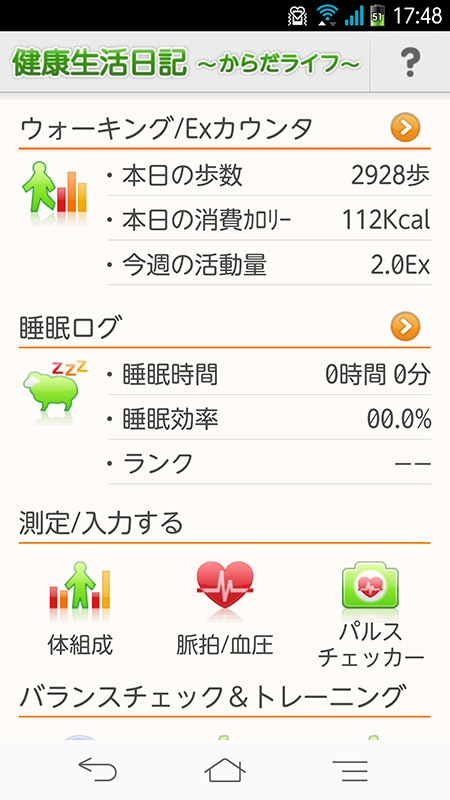
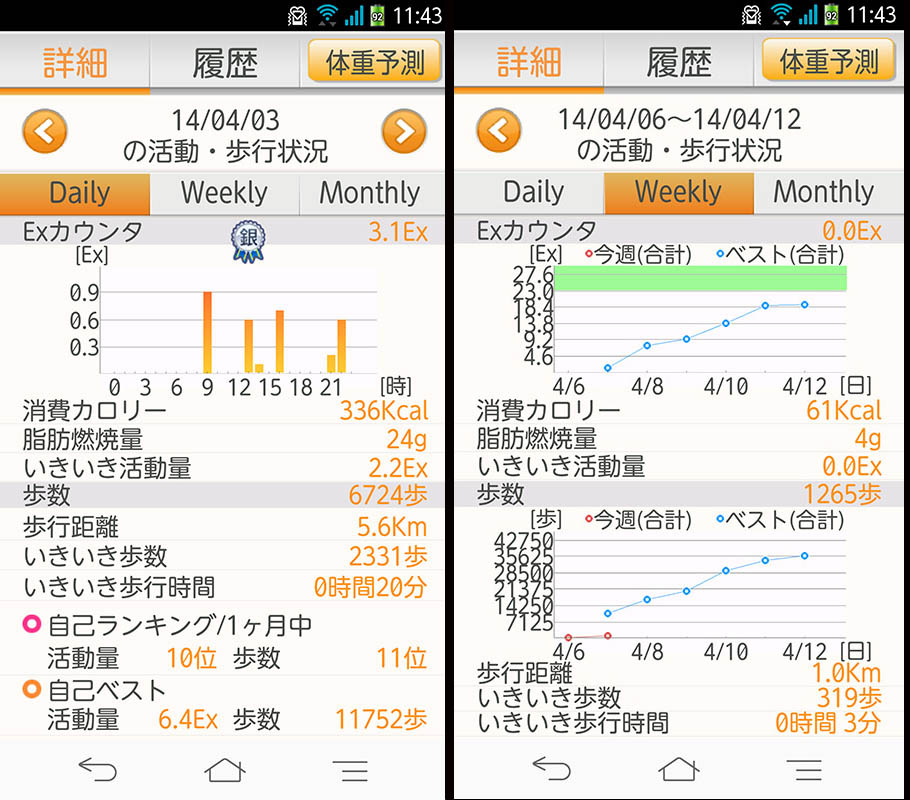
「健康生活日記〜からだライフ〜」のモバイル連携を使い始めるにはちょっとだけ準備がいる。まず初めにスマートフォンアプリ上で”利用登録/変更”を実行し、「からだライフ」の利用登録を行う。その後、PCやスマートフォンのWebブラウザーで「からだライフ」にアクセスして利用申し込みをしよう。ここでスマートフォンとの連携設定も行えるので、メールで送られてくる指示に従って登録を完了させ、スマートフォンアプリ上でデータ送信する時間帯の設定を行えば準備OKだ。
「サービス設定」の”利用登録/変更”から手続き開始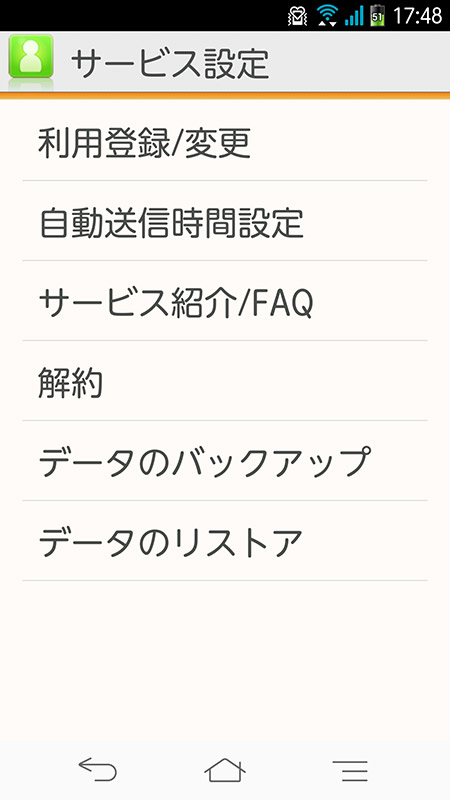
スマートフォンアプリ上では、端末を持って歩いた歩数と、歩数などを元にした活動量が自動で記録される。また、脈拍は端末のカメラレンズ部分に指を置くだけで計測される「パルスチェッカー」機能が使えるので、正確な数値を半自動的に記録可能。血圧や体重、体脂肪率といった情報はスマートフォン単体では自動記録できないが、Bluetooth機能を備えた体組成計や血圧計などの対応機器と連携すれば、手動入力は不要だ。
これらのデータは、初めに設定したデータ送信のスケジュールに従って毎日定期的にクラウド上にアップロードされる。その後は「からだライフ」のWebサイト上でデータの推移をグラフで確認でき、さらに「健康生活日記〜からだライフ〜」のアプリケーション上でも同期して表示するようになっている。
いくら健康のためとはいえ、毎日手動で”日記”をつけていくのは骨が折れるもの。面倒になって三日坊主のパターンにはまってしまわないよう、FMVとARROWSを組み合わせ、簡単かつ正確に記録して健康を守りたい。
「My Cloud」とモバイルで、さりげなくクラウドの世界へ
冒頭でも述べたように、現在一般的に利用されているクラウドサービスは、データ・ファイル共有のためのものが多い。PCとモバイル端末が局所的な部分で連携していることから、ある意味”点と線”でつながっている状態だ。
だとすれば、FMVの場合は、モバイルとの密接で直接的なデータ共有を可能にする「My Cloud モバイルアクセス」や、エンターテイメントデータを集約・配信する「My Cloud ビデオサーバー」、そして日常の記録や健康管理に使える「健康生活日記〜からだライフ〜」などによって、モバイル端末と広範囲な”面”でつながっている形といえる。しかもそれらの機能は全て「My Cloud」という1つのサービスを土台にしていて、使い始めるまでの手間が最小限に済むよう設計されている。
もしかすると、FMVを購入した人の中には「My Cloud」について「いろいろできそうな機能だけど、なんだか難しそう」と思って使うのをためらっている人もいるかもしれない。インターネットに詳しくないユーザーにとってみれば、まだまだ「クラウドって何?」と考えて手を出しにくいところもありそうだ。
ところが、「My Cloud」では”クラウド”を意識することは実はあまりない。日常的に活用したい便利な機能を使っているうちに、「どうやらクラウドというものを使っているらしいぞ」とうっすら感じるくらいで、クラウドという世界にいつの間にか入り込み、モバイルと一緒に使いこなせるようになっている。クラウドがどういうものか体感したい人は、「My Cloud」でさりげなくデビューしてみるのが取っかかりとしてはちょうどいいのではないだろうか。
(日沼諭史)



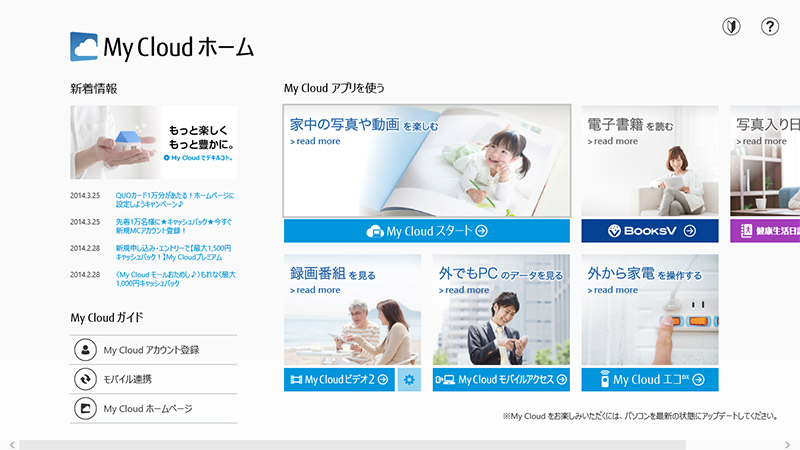


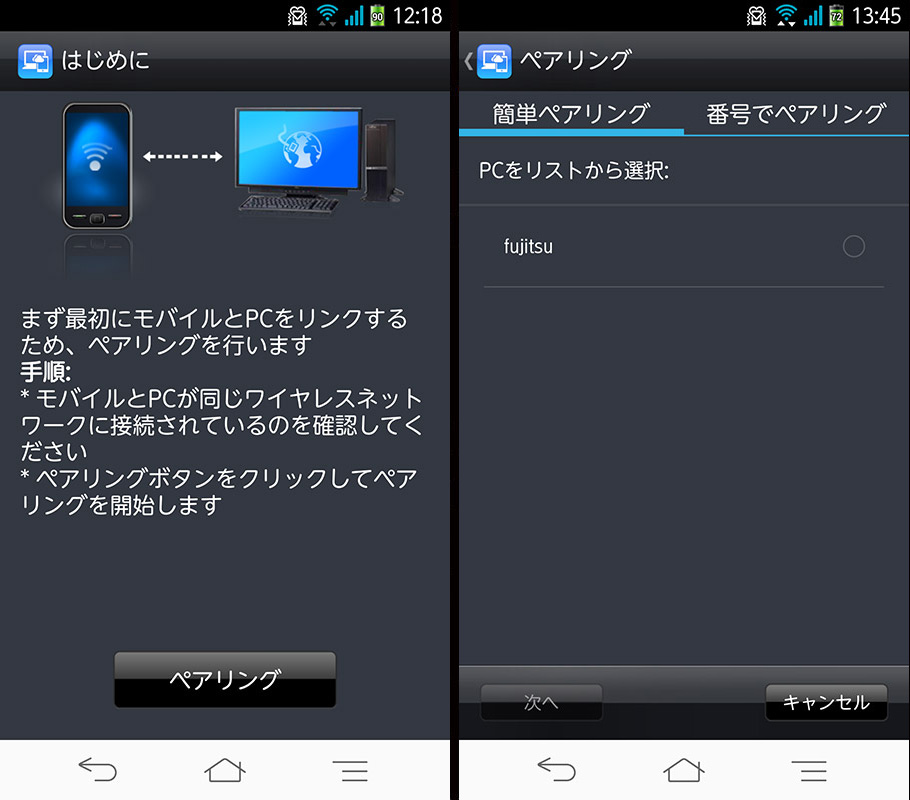
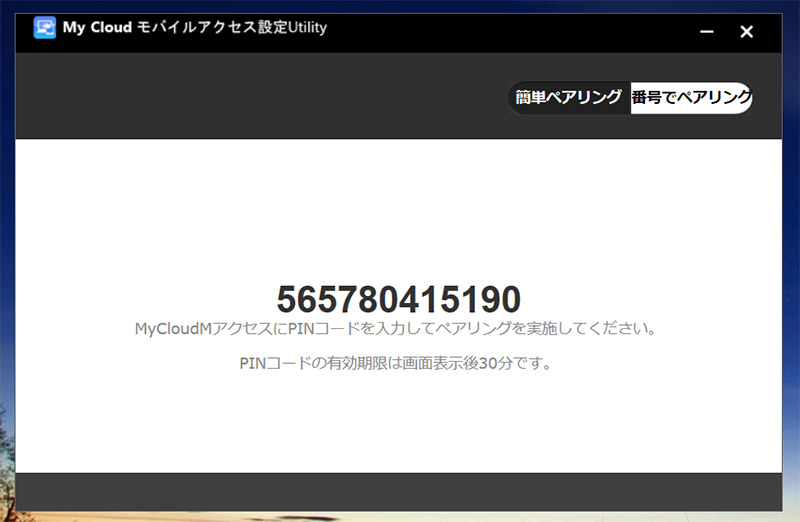
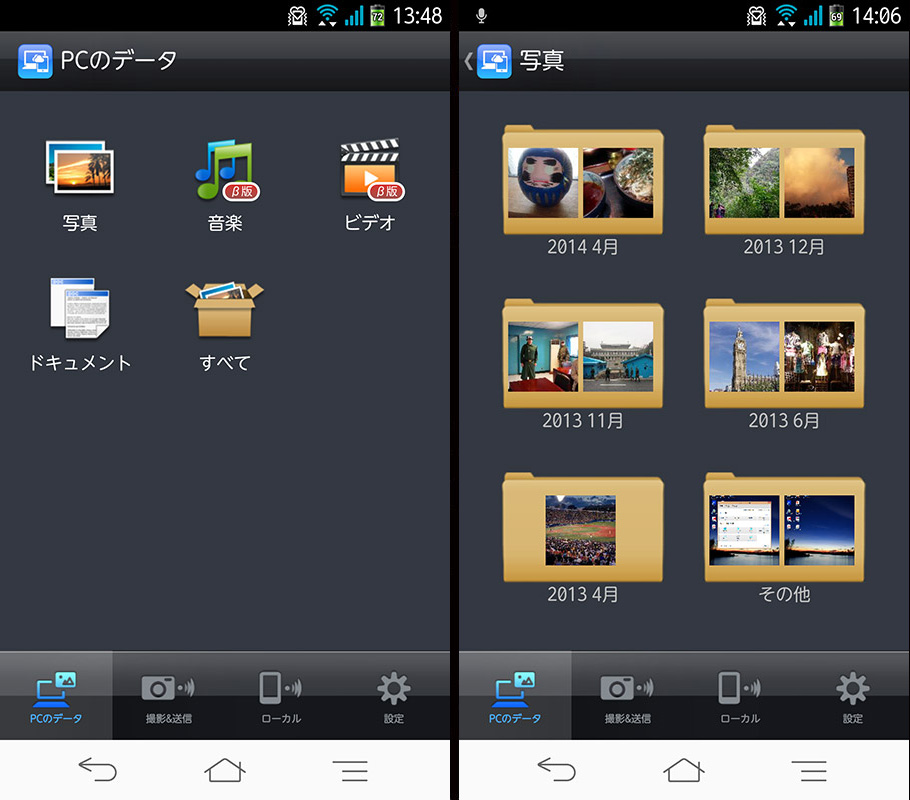
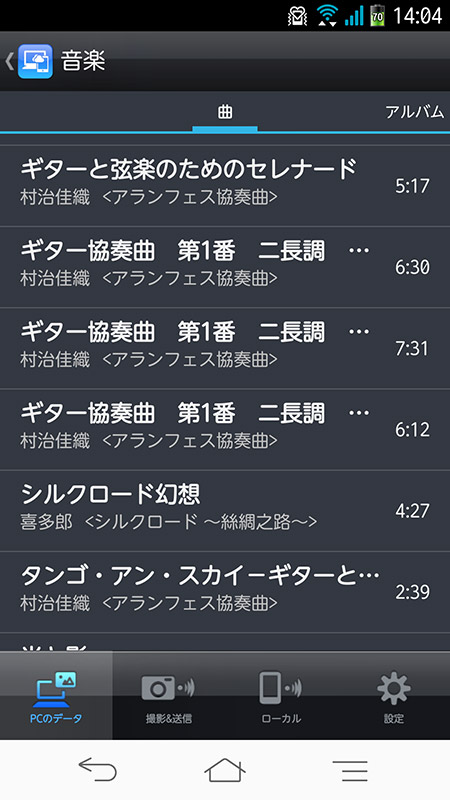
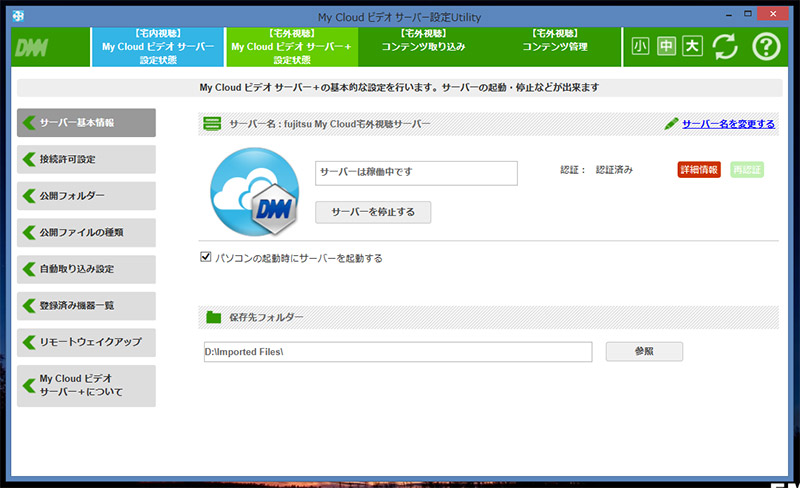
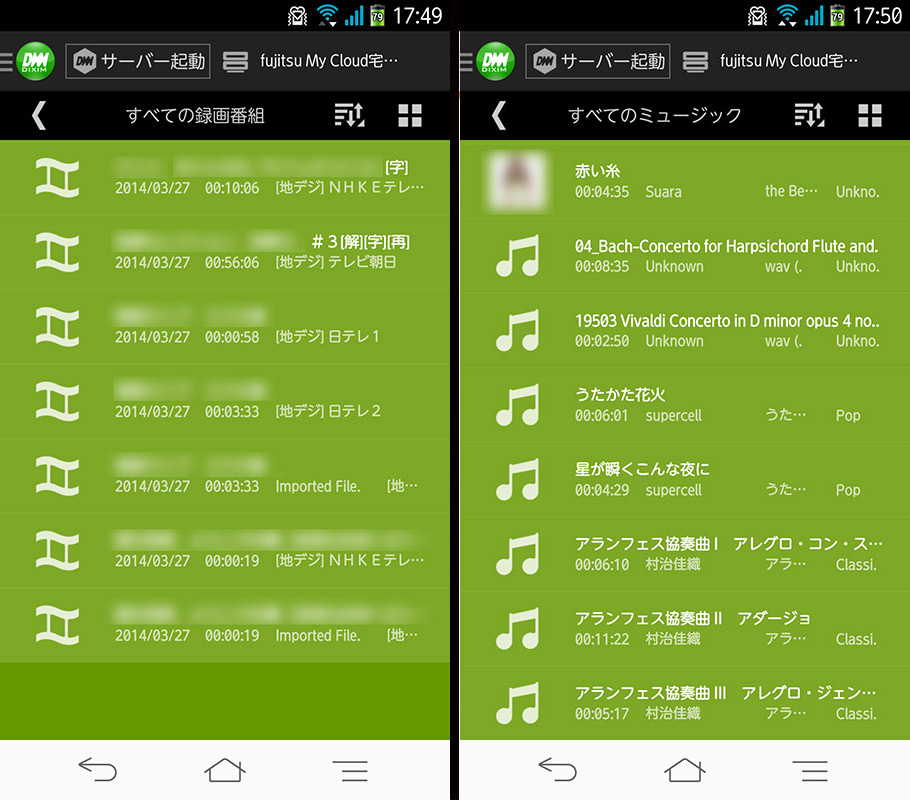
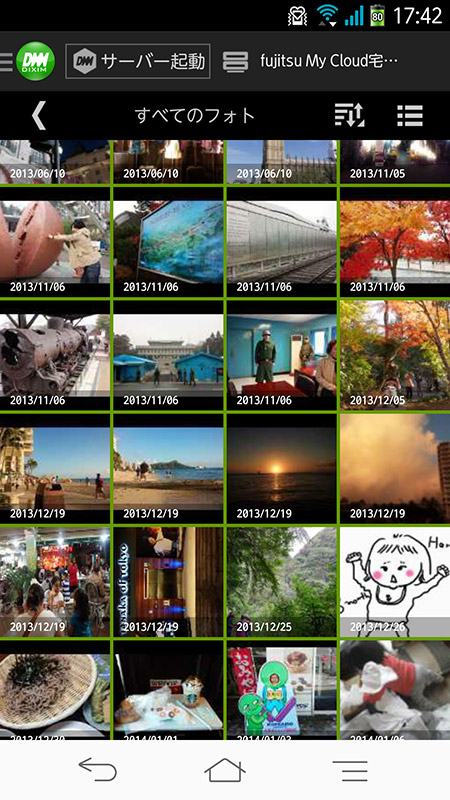
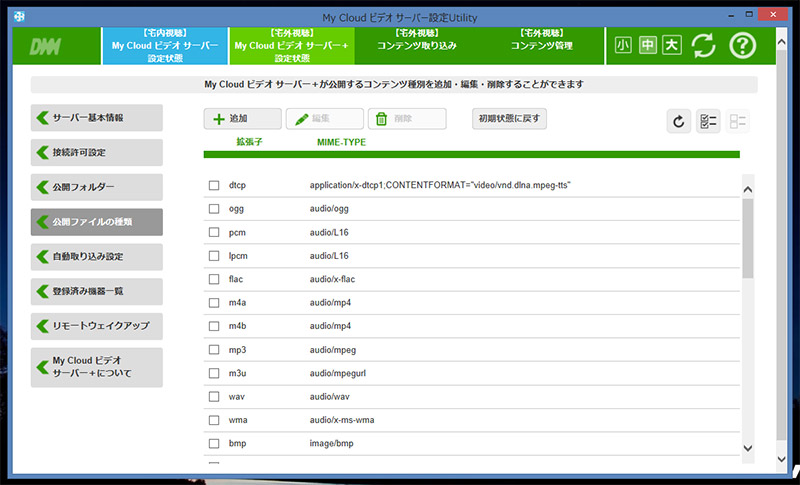

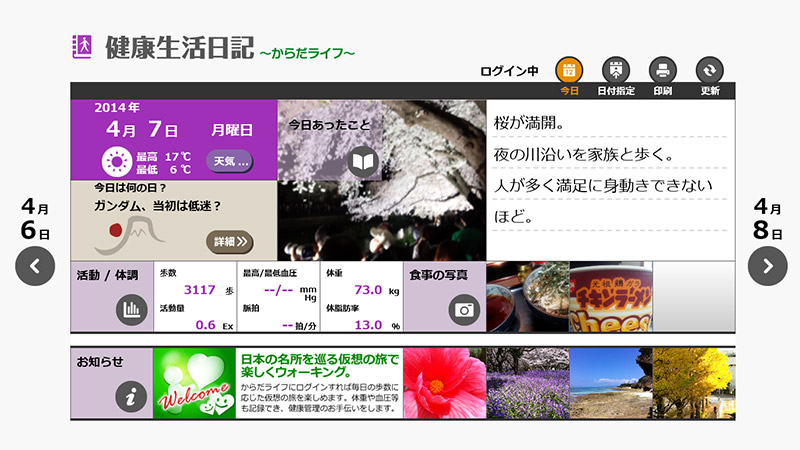
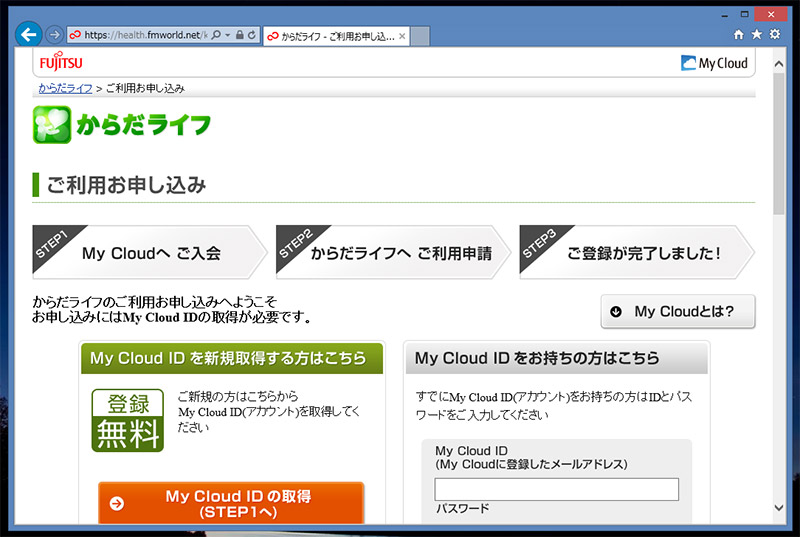
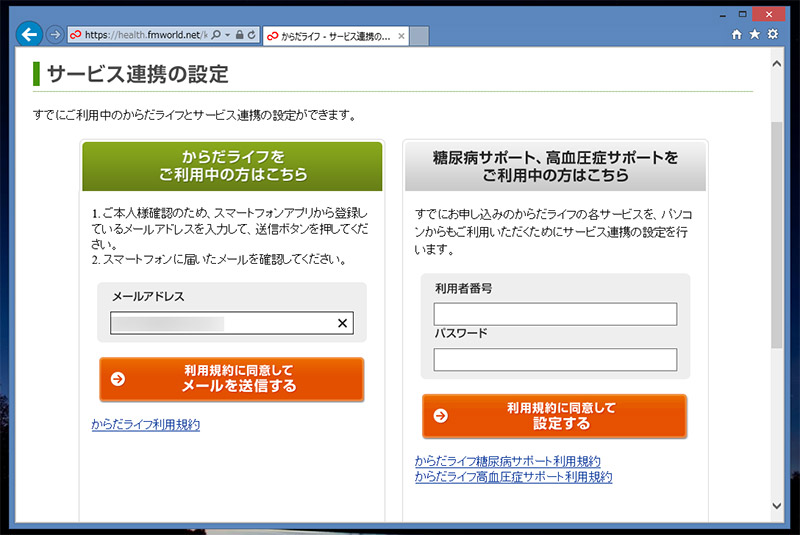
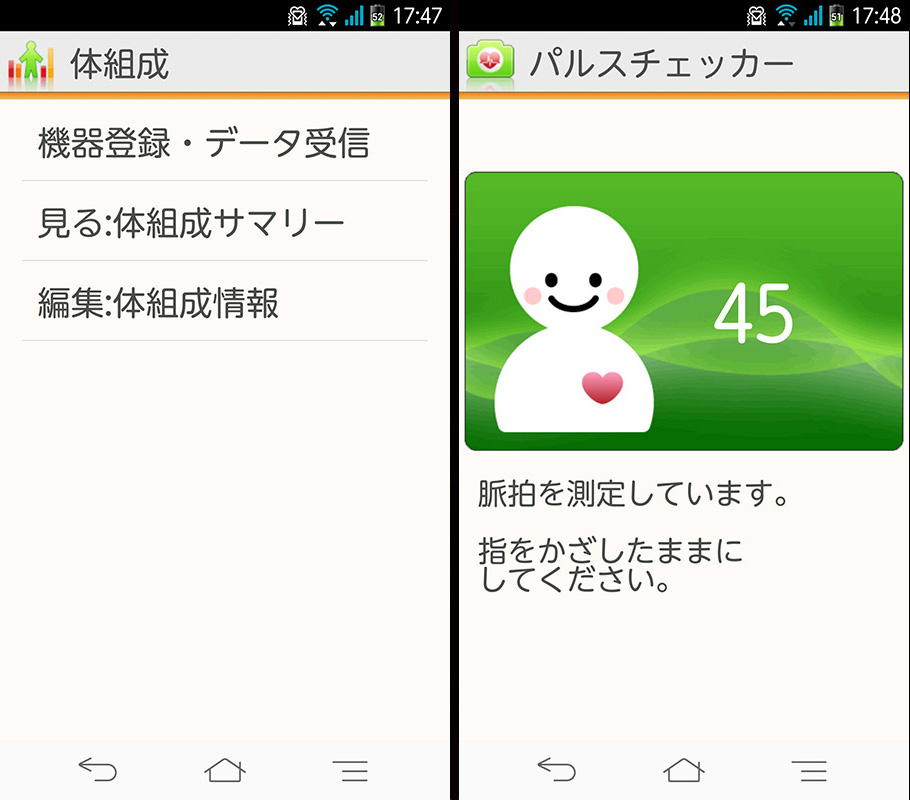
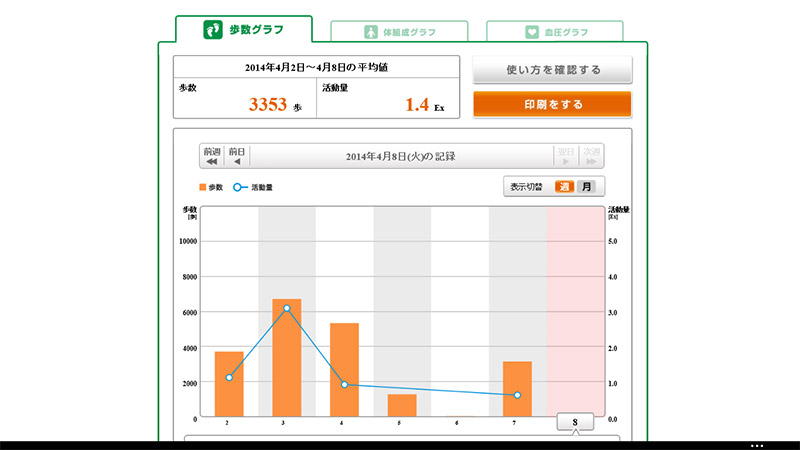







 FMV ESPRIMO FHシリーズ
FMV ESPRIMO FHシリーズ
 GRANNOTE(グランノート)シリーズ
GRANNOTE(グランノート)シリーズ
 FMV LIFEBOOK AHシリーズ(ハイスペック)
FMV LIFEBOOK AHシリーズ(ハイスペック)
 FMV LIFEBOOK AHシリーズ(ベーシック)
FMV LIFEBOOK AHシリーズ(ベーシック)
 arrows Tab WQ2/X
arrows Tab WQ2/X
 arrows Tab RHシリーズ
arrows Tab RHシリーズ
 FMV LIFEBOOK GHシリーズ
FMV LIFEBOOK GHシリーズ
 FMV LIFEBOOK THシリーズ
FMV LIFEBOOK THシリーズ
 arrows Tab QH35
arrows Tab QH35
 Floral Kiss
Floral Kiss
 FMV LIFEBOOK SHシリーズ
FMV LIFEBOOK SHシリーズ
 FMV LIFEBOOK UHシリーズ
FMV LIFEBOOK UHシリーズ
 ARROWS Tab QH77
ARROWS Tab QH77
 ARROWS Tab QH55
ARROWS Tab QH55
 ARROWS Tab QH33
ARROWS Tab QH33
 FMV ESPRIMO FHシリーズ 21.5型ワイド
FMV ESPRIMO FHシリーズ 21.5型ワイド
 FMV ESPRIMO WHシリーズ
FMV ESPRIMO WHシリーズ
 My Cloud
My Cloud
 ネットワークテレビチューナー
ネットワークテレビチューナー


